Пойдет ли игра на компьютере — тест онлайн
Не каждый геймер разбирается в технической стороне игр и компьютерном «железе», а также часть пользователей просто не хотят держать лишнюю информацию в голове. Поэтому им трудно сходу определить, хватит ли мощности ПК для комфортного геймплея в той или иной игре. Сегодня мы рассмотрим несколько онлайн тестов, которые помогут узнать, пойдет ли игра на компьютере.
Первый вариант онлайн-проверки – это русскоязычный сайт Testgamespeed, который вы можете открыть с помощью данной ссылки. Большой плюс сервиса в том, что вам совсем необязательно проводить тест с компьютера, на котором планируется запуск игры. Пользователь может проверить совместимость даже с мобильного устройства. Чтобы воспользоваться сервисом, сделайте следующее:
- Откройте сайт в браузере. На главной странице вы увидите небольшую справку, а ниже – таблицу для заполнения.
- Начните вписывать название центрального процессора с производителя, модели и конкретной версии. Сайт покажет список совпадений.
- То же самое нужно сделать и в поле для названия видеокарты.
- Ниже из списка выберите объем оперативной памяти компьютера. Указывается в гигабайтах.
- Последний пункт – версия операционной системы Windows. После этого нажмите «Продолжить».
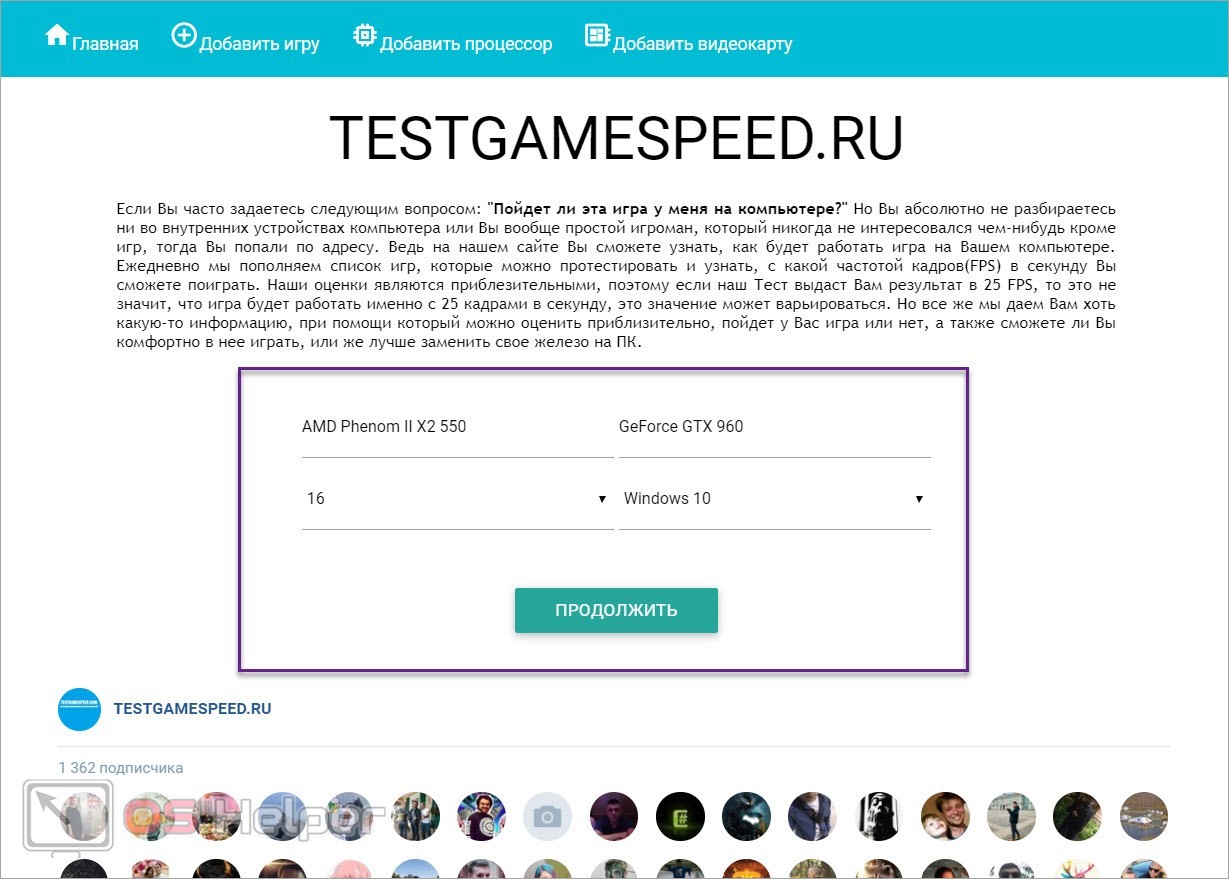
При выборе компонентов вписывайте полное название. Если указать неправильный процессор, то итоговая производительность ПК будет отличаться от реальной. Например, у ЦП от Intel есть серия с индексом K (Intel Core i5 6600K, например) и без него. Название отличается одной буквой, но процессоры разнятся по частоте.
- На следующей странице нужно ввести название компьютерной игры. Ниже представлена сводная информация по характеристикам вашего ПК.
- После выбора игры загрузится страница с нужными сведениями: требования к игре от разработчиков, результаты проверки и справочная информация.
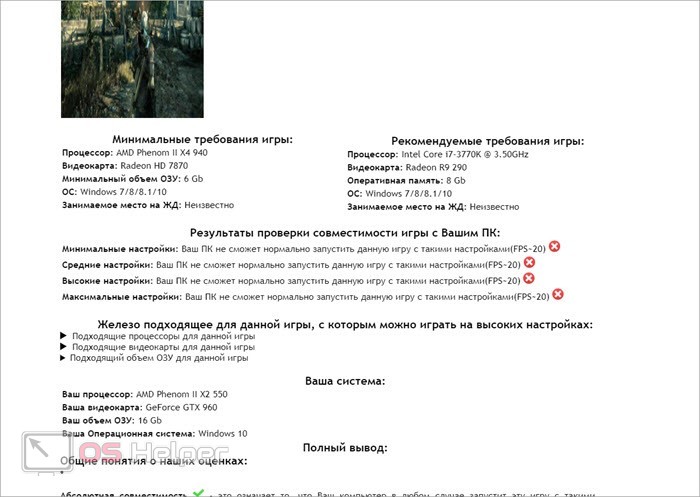
Отметки на сайте Testgamespeed следующие:
- Красный крест свидетельствует о том, что ваша система не «потянет» данную игру на каких-либо настройках графики.
- Желтый восклицательный знак говорит о том, что геймплей будет комфортным, но с периодическими падениями FPS в нагруженных местах.
- Зеленая галочка появится у тех, чей компьютер полностью соответствует системным требованиям.
Таким образом, данный сервис просто сравнивает мощность вашего «железа» с минимальными и рекомендуемыми требованиями. Оценка совместимости проводится по минимальным, средним, высоким и максимальным настройкам графики.
Главный критерий производительности игр – это количество FPS (кадры в секунду). Приемлемым уровнем считается от 25-30 кадров.
Также на данной странице вы можете ознакомиться со списком компонентов, которые подойдут для выбранной игры. Для этого раскройте списки в отмеченном разделе:
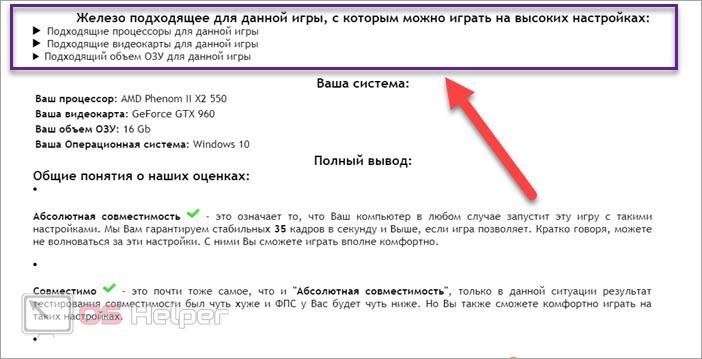
Сервис TestGameSpeed
Если вручную определить взаимосвязь между рекомендуемыми системными требованиями и текущими возможностями системы не получилось, то справится с задачей проверки совместимости поможет сервис TestGameSpeed. Порядок действий следующий:
Способ прекрасный, но не идеальный. Главная проблема – малая коллекция доступного оборудования. Так, к примеру, сервис не знаком с GeForce GTX 980Ti. Хотя карточка появилась на прилавках еще в 2016 году. И куда смотрят создатели проекта?
Различные сайты

Если вы не хотите заморачиваться с поиском системных требований, чтобы ответить на вопрос «Потянет ли мой компьютер эту игру», то можно воспользоваться услугами различных ресурсов в сети, которые автоматически могут просканировать вашу систему. После сканирование ресурс укажет вам, пойдет ли на вашей системе та или иная игра.
Указывать на какой-то определенный ресурс довольно сложно, так как в сети их огромное количество. Просто вбейте в свой поисковик запрос по типу «проверить пойдет ли игра на компьютер онлайн» или «сайт проверить пойдет ли игра на компьютер» и вы найдете нужный вам ресурс.
Отличным примером такого сайта является сама Nvidia, которая предоставляет подобное сканирование. Впрочем, не всего компьютера, а только вашей видеокарты, но в большинстве случаев этого вполне достаточно.
Если требования выше характеристик
Даже если требования не совпадают, а поиграть очень хочется, есть некоторые случаи, когда программу все же возможно запустить.
Для начала проверьте требования, касающиеся операционной системы. Обратите внимание на разрядность Windows: x 34 или x 64. Грубо говоря, это значение показывает максимальную возможность по одновременной обработке данных системой.
Если в требованиях указана другая разрядность, достаточно переустановить систему, и тогда все запустится. Но это только в том случае, если остальные условия соблюдены.
Второе, о чем следует знать: не обращайте внимания на требования к DirectX. Даже если в требованиях указан другая версия этой программы, вы легко сможете ее скачать. А чаще всего DirectX продается и устанавливается с игровым комплектом.
Если характеристики все же не подходят, можно попытаться все равно установить игру на слабый компьютер. Зачастую даже минимальные требования преувеличены, и игрушка идет даже на технике с меньшей мощностью. Узнать об этом из интернета не получится. Придется проверять все самостоятельно.
В случаях популярных игр на форумах нередко можно найти подсказки, как запустить даже неподходящую по требованиям игрушку. Для этого иногда достаточно поменять что-то в ее настройках, а в сложных случаях можно скачать дополнительные программы или моды, которые упрощают графику. Это, конечно же, автоматически снижает требования.
Если для новых игр недостаточно мощности, можно попробовать «разогнать» процессор и видеокарту. Этот процесс называется «оверклокинг». Разгон — это процесс, во время которого можно снять ограничения на использование мощностей оборудования. Проще говорят, разогнанные процессор и видеокарта будут работать быстрее, лучше. Это легкий способ, как установить игры, которые при других условиях не пошли бы. Но необходимо знать, что ограничения на технике стоит не просто так, и искусственный разгон чаще всего приводит к быстрому износу частей компьютера.
В любом случае о процессе оверклокинга в интернете можно найти немало статей и инструкций, но их выполнение остается на вашей совести.

Как проверить пойдет ли игра на компьютер
Эмулятор ps1 (playstation 1) для одноплатного компьютера. как запустить игры ps1 в retrorangepi
Перед тем, как приступить к поиску системных требований понравившейся игры, стоит узнать, какие именно компоненты (видеокарта, процессор, оперативная память) спрятаны в корпусе любимого ПК. А уже с полученными в ходе «поверхностного обследования» данными можно выдвигаться в интернет, к поисковой строке браузера. Простейший способ узнать технические характеристики компьютера и узнать потянет ли комп игру – воспользоваться средством диагностики DirectX:
- Нажать комбинацию клавиш Win + R или открыть «Пуск» и в поиске набрать слово «Выполнить».
- В появившемся текстовом поле вписать комбинацию символов «dxdiag» (без кавычек) и нажать «Ок».
- И хотя интерфейс средства диагностики DirectX изобилует меню и доступными кнопками, наибольший интерес вызывают лишь разделы «Система», где описана версия операционной системы, данные о процессоре и оперативной памяти (в том числе и о файле подкачки), и «Экран», куда разработчики утилиты вынесли информацию, связанную с видеокартой: видеопамять, разрядность и текущее разрешение экрана.
Необходимые данные получены, настало время обратиться к Google и ввести стандартный запрос «системные требования *нужной игры*». Результат отобразится сразу же, а потому осталось лишь сравнить необходимые характеристики с теми, которые имеются в системе.Беглый осмотр сверяем с данными из DirectX. Это поможет понять – установлена ли нужная операционная система, справится ли процессор с нагрузкой (важнее всего смотреть на параметры, связанные с количеством ядер «CPUs» и общую производительность, исчисляемую в GHz), и оборудована ли видеокарта достаточным количеством видеопамяти.
Самые важные параметры системы вашего компьютера
При выборе игры нужно в первую очередь обращать внимание именно на них. И сравнивать с вашим компьютером.
- Процессор (пример: Intel core i5, intel core i7, AMD Ryzen 5)
- Видеокарта (пример: Nvidia GTX730, 800, 1050TI)
- Оперативная память (ОЗУ) (пример: 4гб, 8гб, 16гб)

Ну и, конечно же, не забываем о свободном месте на жёстком диске, его можно посмотреть во вкладке «Компьютер» на Windows 8, 10 сразу показано, сколько занято памяти и сколько осталось, но если у вас старенькая Windows XP, то нажмите на правую кнопку мыши и внизу нажмите на «свойства» и там увидите, сколько осталось памяти на вашем жёстком диске.
Где найти свои параметры системы?
Сначала зайдите в панель управления и выберете раздел «Система и безопасность», далее нажмите на вкладку «Система» и вы увидите параметры своего железного коня, оперативную память, процессор, но данные по видеокарте находятся во вкладке «Диспетчер устройств» с левой стороны нажмите на неё.
Мы уверены, что Вам будет интересна статья о том, как узнать ссылку на обмен в Steam.
Способы проверить совместимость игры с компьютером
Существует три основных варианта проверки того, можно ли будет играть на ПК в ту или иную игру:
- Сравнение системных требований;
- Использование специальной программы;
- Проверка на специальном сайте.
Прибегать к проверке игр, которые вышли после 2012-2013 годов, стоит только в том случае, если на вашем ПК установлена операционная система Windows 7 или поздняя версия. На ранних версиях такие игры воспроизводиться не будут. Можно быть в этом уверенными сразу. Если же операционная система не старая, можно воспользоваться одним из способов проверки совместимости.
Проверка игр на совместимость с компьютером

Для запуска и хорошей работы определенной игры компьютер должен соответствовать минимальным системным требованиям. Но не все хорошо разбираются в железе и смогут быстро разобраться со всеми параметрами. В этой статье мы рассмотрим несколько способов, благодаря которым осуществляется проверка игр на совместимость с компьютером.
Проверяем игру на совместимость с компьютером
Кроме стандартного варианта со сравнением требований и характеристик ПК существуют специальные сервисы, предназначенные именно для неопытных пользователей. Давайте подробнее рассмотрим каждый способ, с помощью которого определяется, пойдет ли новая игра на вашем компьютере или нет.
Способ 1: Сравнение параметров компьютера и требований игры
В первую очередь, на стабильность работы влияют несколько комплектующих: процессор, видеокарта и оперативная память. Но кроме этого стоит обратить внимание и на операционную систему, особенно в том случае, если речь идет о новых играх. Большинство из них не совместимы с Windows XP и более новыми операционными системами, имеющими разрядность 32 бита.
Чтобы узнать минимальные и рекомендуемые требования определенной игры, вы можете перейти на ее официальный сайт, где отображается данная информация.

Сейчас большинство продуктов покупается на игровых интернет-платформах, например, в Steam или Origin. Там на странице выбранной игры отображаются минимальные и рекомендуемые системные требования. Обычно указывается необходимая версия Windows, подходящие видеокарты от AMD и NVIDIA, процессор и место на жестком диске.
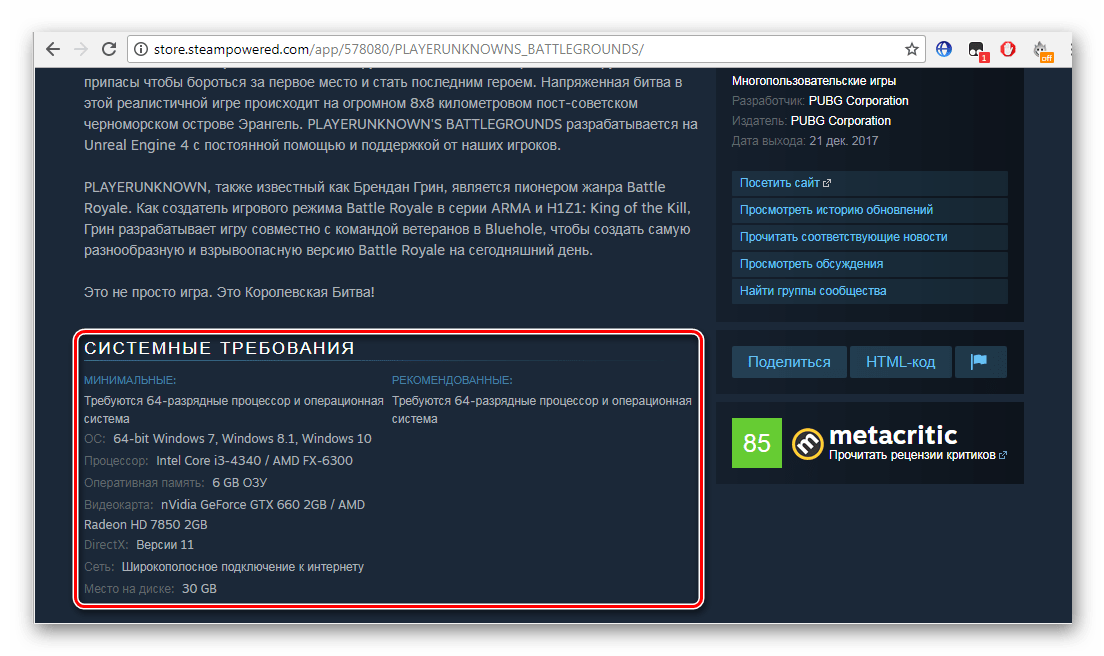
Если вы не знаете, что за комплектующие установлены в вашем компьютере, то воспользуйтесь одной из специальных программ. Софт проведет анализ и отобразит всю необходимую информацию. А в случае, если вы не разбираетесь в поколениях процессоров и видеокарт, то воспользуйтесь информацией, предоставляющейся на сайте производителя.
В том случае, если вы покупаете игру в физическом магазине, проконсультируйтесь с продавцом, предварительно записав или запомнив характеристики своего ПК.
Способ 2: Проверка совместимости с помощью онлайн-сервиса
Пользователям, которые не разбираются в железе, рекомендуем воспользоваться специальным сайтом, где осуществляется проверка на совместимость с определенной игрой.
Потребуется выполнить только несколько простых действий:
-
Перейдите на сайт Can You RUN It и выберите игру из списка или введите название в поиск.
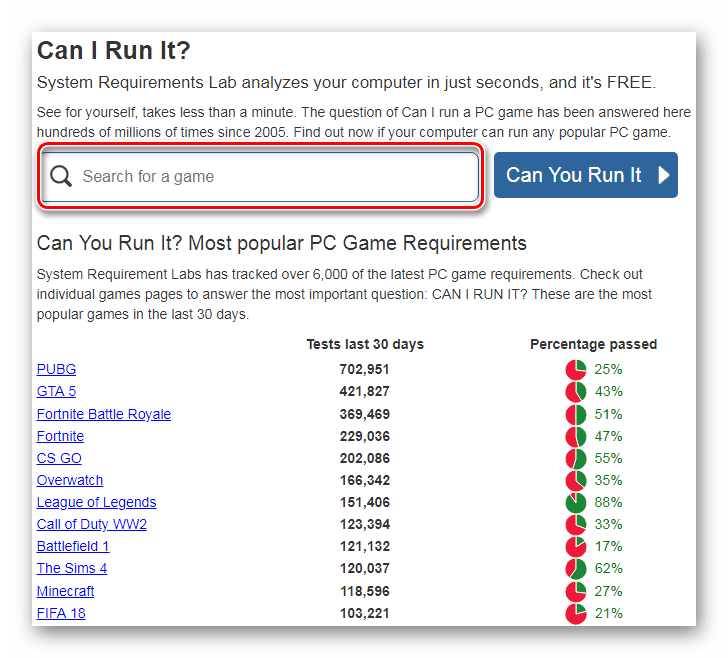

Кроме этого прямо в окне с результатами будет показано уведомление об устаревшем драйвере, если такой имеется, а также появится ссылка на официальный сайт, где можно загрузить его последнюю версию.
Примерно по такому же принципу работает сервис от компании NVIDIA. Раньше это была простая утилита, но сейчас все действия выполняются онлайн.
Вы просто выбираете игру из списка, а после сканирования отобразится результат. Недостатком данного сайта является то, что происходит анализ исключительно видеокарты.

В этой статье мы рассмотрели два простых способа, с помощью которых определяется совместимость игры с компьютером. Хочется обратить ваше внимание, что всегда лучше ориентироваться на рекомендованные системные требования, поскольку в минимальных показывается не всегда корректная информация и не гарантируется стабильная работа с играбельным FPS.
Вывод
Использование сервиса гораздо более быстрое, чем проверка совместимости вручную.
Кроме того, сервис более точный, так как учитывает больше параметров, потому пользоваться ручной сверкой непрактично.












